Python GUI怎么利用tkinter皮肤ttkbootstrap实现好看的窗口
导读:本文共13243字符,通常情况下阅读需要44分钟。同时您也可以点击右侧朗读,来听本文内容。按键盘←(左) →(右) 方向键可以翻页。
摘要: 这两张图片是截取官网上提供的展示效果图:主题切换简单的主题切换,由于当前窗口上组件很少,所以感觉效果不明显,但是当组件布局很多时就会很好看。importttkbootstrapasttkfromttkbootstrap.constantsimport*root=ttk.Window()style=ttk.Style()theme_names=style.... ...
音频解说
目录
(为您整理了一些要点),点击可以直达。这两张图片是截取官网上提供的展示效果图:
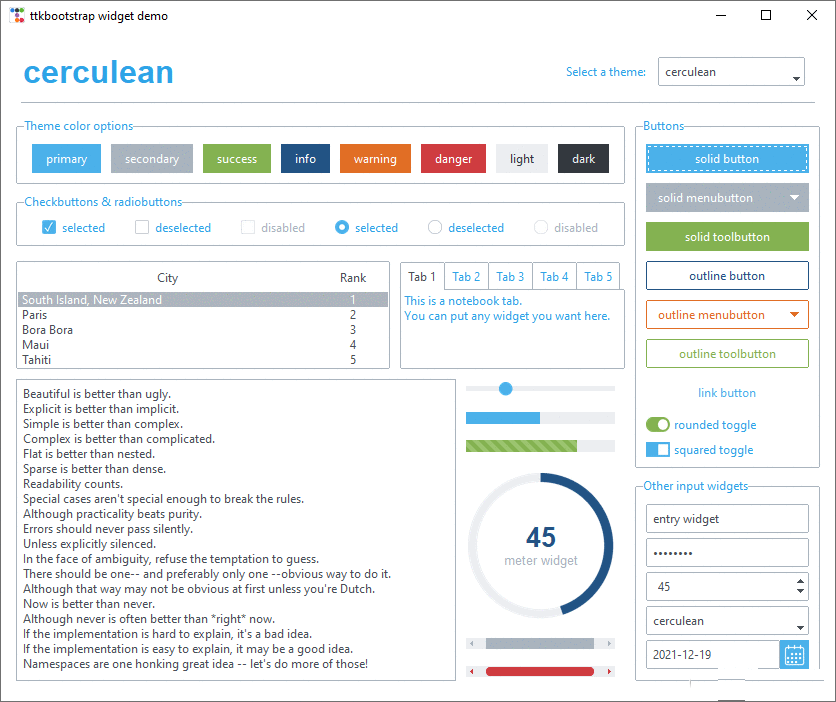

主题切换
简单的主题切换,由于当前窗口上组件很少,所以感觉效果不明显,但是当组件布局很多时就会很好看。
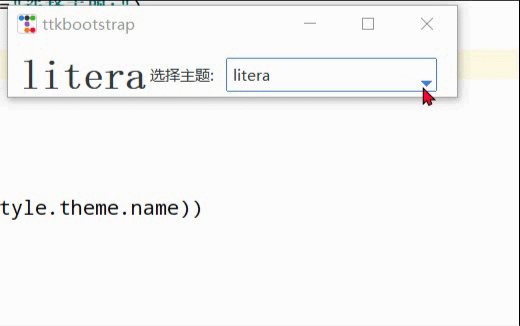
importttkbootstrapasttkfromttkbootstrap.constantsimport*root=ttk.Window()style=ttk.Style()theme_names=style.theme_names()#以列表的形式返回多个主题名theme_selection=ttk.Frame(root,padding=(10,10,10,0))theme_selection.pack(fill=X,expand=YES)lbl=ttk.Label(theme_selection,text="选择主题:")theme_cbo=ttk.Combobox(master=theme_selection,text=style.theme.name,values=theme_names,)theme_cbo.pack(padx=10,side=RIGHT)theme_cbo.current(theme_names.index(style.theme.name))lbl.pack(side=RIGHT)defchange_theme(event):theme_cbo_value=theme_cbo.get()style.theme_use(theme_cbo_value)theme_selected.configure(text=theme_cbo_value)theme_cbo.selection_clear()theme_cbo.bind('<<ComboboxSelected>>',change_theme)theme_selected=ttk.Label(master=theme_selection,text="litera",font="-size24-weightbold")theme_selected.pack(side=LEFT)root.mainloop()ttkbootstrap一些简单使用介绍
首先对它实例化创建应用程序窗口的一些简单介绍。
importttkbootstrapasttk#实例化创建应用程序窗口root=ttk.Window(title="窗口名字",#设置窗口的标题themename="litera",#设置主题size=(1066,600),#窗口的大小position=(100,100),#窗口所在的位置minsize=(0,0),#窗口的最小宽高maxsize=(1920,1080),#窗口的最大宽高resizable=None,#设置窗口是否可以更改大小alpha=1.0,#设置窗口的透明度(0.0完全透明))#root.place_window_center()#让显现出的窗口居中#root.resizable(False,False)#让窗口不可更改大小#root.wm_attributes('-topmost',1)#让窗口位置其它窗口之上root.mainloop()标签

importttkbootstrapasttkfromttkbootstrap.constantsimport*root=ttk.Window()ttk.Label(root,text="标签1",bootstyle=INFO).pack(side=ttk.LEFT,padx=5,pady=10)ttk.Label(root,text="标签2",boot).pack(side=ttk.LEFT,padx=5,pady=10)ttk.Label(root,text="标签3",boot).pack(side=ttk.LEFT,padx=5,pady=10)ttk.Label(root,text="标签4",bootstyle=WARNING,font=("微软雅黑",15),background='#94a2a4').pack(side=LEFT,padx=5,pady=10)root.mainloop()'''#bootstylecolorsPRIMARY='primary'SECONDARY='secondary'SUCCESS='success'DANGER='danger'WARNING='warning'INFO='info'LIGHT='light'DARK='dark'#bootstyletypesOUTLINE='outline'LINK='link'TOGGLE='toggle'INVERSE='inverse'STRIPED='striped'TOOLBUTTON='toolbutton'ROUND='round'SQUARE='square''''按钮
按钮样式:

importttkbootstrapasttkfromttkbootstrap.constantsimport*root=ttk.Window()ttk.Button(root,text="Button1",bootstyle=SUCCESS).pack(side=LEFT,padx=5,pady=10)ttk.Button(root,text="Button2",bootstyle=(INFO,OUTLINE)).pack(side=LEFT,padx=5,pady=10)ttk.Button(root,text="Button3",bootstyle=(PRIMARY,"outline-toolbutton")).pack(side=LEFT,padx=5,pady=10)ttk.Button(root,text="Button4",boot).pack(side=LEFT,padx=5,pady=10)ttk.Button(root,text="Button5",boot).pack(side=LEFT,padx=5,pady=10)ttk.Button(root,text="Button6",state="disabled").pack(side=LEFT,padx=5,pady=10)#在禁用状态下创建按钮root.mainloop()
按钮点击:

importttkbootstrapasttkfromttkbootstrap.constantsimport*root=ttk.Window()#为按钮添加点击事件#法一defbutton1():print("Button1点击了一下!")ttk.Button(root,text="Button1",bootstyle=(PRIMARY,"outline-toolbutton"),command=button1).pack(side=LEFT,padx=5,pady=10)#法二defbutton2(event):#这里要加一个参数,不然会报错print("Button2点击了一下!")button_text=event.widget["text"]#得到按钮上的文本print(button_text)b=ttk.Button(root,text="Button2",bootstyle=(PRIMARY,"outline-toolbutton"))b.pack(side=LEFT,padx=5,pady=10)b.bind("<Button-1>",button2)#<Button-1>鼠标左键root.mainloop()输入框
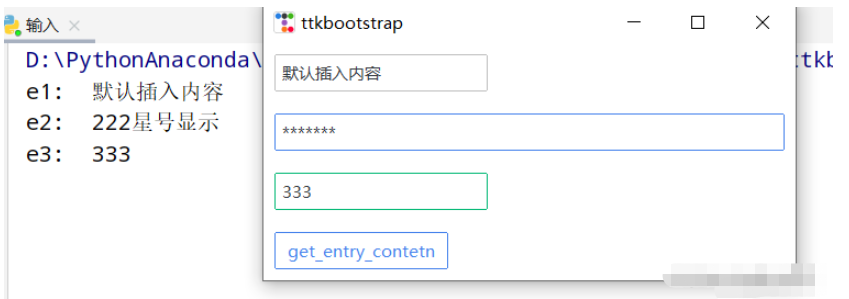
importttkbootstrapasttkfromttkbootstrap.constantsimport*root=ttk.Window()e1=ttk.Entry(root,show=None)e1.insert('0',"默认插入内容")e1.grid(row=5,column=1,sticky=ttk.W,padx=10,pady=10)e2=ttk.Entry(root,show="*",width=50,bootstyle=PRIMARY)e2.grid(row=10,column=1,sticky=ttk.W,padx=10,pady=10)e3_content=ttk.StringVar()e3=ttk.Entry(root,bootstyle='success',textvariable=e3_content).grid(row=15,column=1,sticky=ttk.W,padx=10,pady=10)defget_entry_contetn():print("e1:",e1.get())print("e2:",e2.get())print("e3:",e3_content.get())ttk.Button(root,text="get_entry_contetn",bootstyle=(PRIMARY,"outline-toolbutton"),command=get_entry_contetn).grid(row=20,column=1,sticky=ttk.W,padx=10,pady=10)root.mainloop()文本框
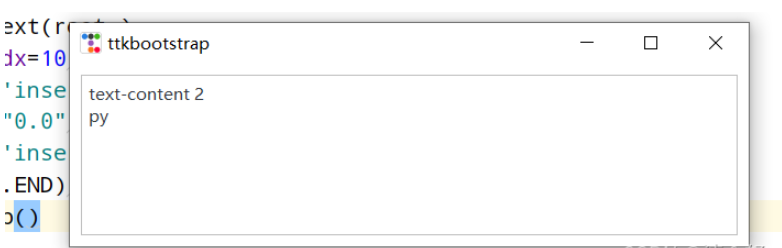
importttkbootstrapasttkfromttkbootstrap.constantsimport*root=ttk.Window()text=ttk.Text(root,)text.pack(padx=10,pady=10,fill=BOTH)text.insert('insert','text-content1')#插入内容text.delete("0.0",'end')#删除内容text.insert('insert','text-content2\npy')text.see(ttk.END)#光标跟随着插入的内容移动root.mainloop()日期输入
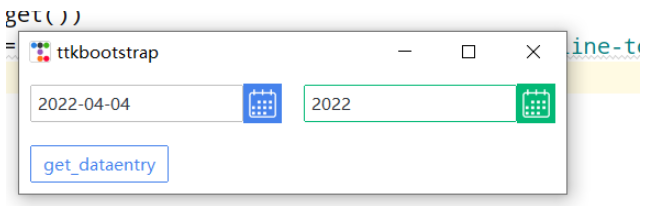
importttkbootstrapasttkfromttkbootstrap.constantsimport*root=ttk.Window()de1=ttk.DateEntry()de1.grid(row=6,column=1,sticky=ttk.W,padx=10,pady=10)print(de1.entry.get())de2=ttk.DateEntry(boot,dateformat=r"%Y")#r"%Y-%m-%d"de2.grid(row=6,column=2,sticky=ttk.W,padx=10,pady=10)defget_dataentry():print(de2.entry.get())ttk.Button(root,text="get_dataentry",bootstyle=(PRIMARY,"outline-toolbutton"),command=get_dataentry).grid(row=20,column=1,sticky=ttk.W,padx=10,pady=10)root.mainloop()
单选按钮
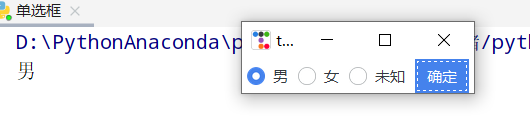
importttkbootstrapasttkroot=ttk.Window()variable_value=ttk.StringVar()variable_value_dist={"0":"男","1":"女","2":"未知"}ttk.Radiobutton(root,text='男',variable=variable_value,value=0).pack(side=ttk.LEFT,padx=5)ttk.Radiobutton(root,text='女',variable=variable_value,value=1).pack(side=ttk.LEFT,padx=5)ttk.Radiobutton(root,text='未知',variable=variable_value,value=2).pack(side=ttk.LEFT,padx=5)defensure():print(variable_value_dist[variable_value.get()])ttk.Button(text="确定",command=ensure).pack(side=ttk.LEFT,padx=5)root.mainloop()多选按钮
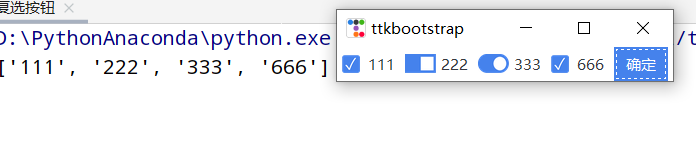
importttkbootstrapasttkroot=ttk.Window()variable_content=[[ttk.StringVar(),"111"],[ttk.StringVar(),"222"],[ttk.StringVar(),"333"],[ttk.StringVar(),"666"]]ttk.Checkbutton(root,text="111",variable=variable_content[0][0]).pack(side=ttk.LEFT,padx=5)ttk.Checkbutton(root,text="222",variable=variable_content[1][0],boot).pack(side=ttk.LEFT,padx=5)ttk.Checkbutton(root,text="333",variable=variable_content[2][0],boot).pack(side=ttk.LEFT,padx=5)ttk.Checkbutton(root,text="666",variable=variable_content[3][0]).pack(side=ttk.LEFT,padx=5)defensure():print([vfori,vinvariable_contentifi.get()])ttk.Button(text="确定",command=ensure).pack(side=ttk.LEFT,padx=5)root.mainloop()
组合框
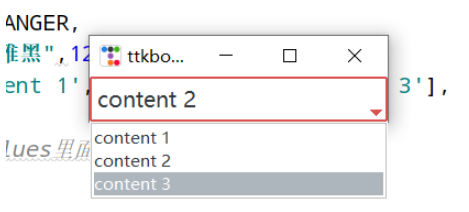
importttkbootstrapasttkfromttkbootstrap.constantsimport*root=ttk.Window()cbo=ttk.Combobox(master=root,bootstyle=DANGER,font=("微软雅黑",12),values=['content1','content2','content3'],)cbo.current(1)#首先展示values里面索引的对应的值cbo.pack()#cbo.set('setother')defensure(event):print(cbo.get())cbo.bind('<<ComboboxSelected>>',ensure)root.mainloop()Frame和Labelframe
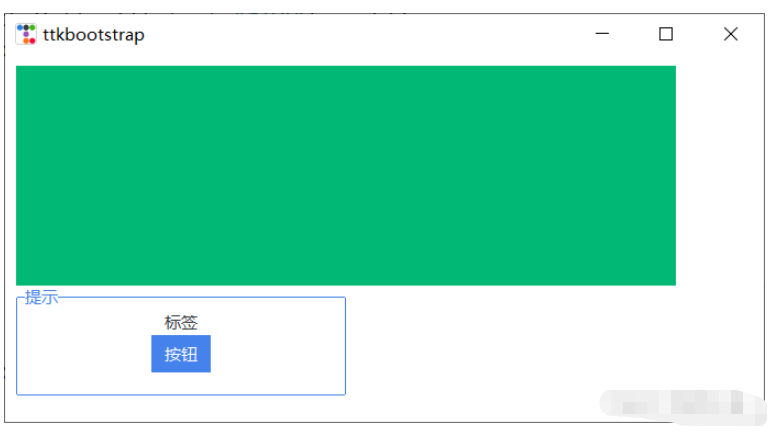
importttkbootstrapasttkfromttkbootstrap.constantsimport*root=ttk.Window()f=ttk.Frame(bootstyle=SUCCESS)f.place(x=10,y=10,width=600,height=200)lf=ttk.Labelframe(text="提示",bootstyle=PRIMARY,width=100,height=60)lf.place(x=10,y=210,width=300,height=100)ttk.Label(lf,text="标签").pack()ttk.Button(lf,text="按钮").pack()root.mainloop()
仪表

importpsutil,time,threadingimportttkbootstrapasttkfromttkbootstrap.constantsimport*root=ttk.Window()ttk.Meter(master=root,bootstyle=DEFAULT,metertype="full",#将仪表显示为一个完整的圆形或半圆形(semi)wedgesize=5,#设置弧周围的指示器楔形长度,如果大于0,则此楔形设置为以当前仪表值为中心的指示器amounttotal=50,#仪表的最大值,默认100amountused=10,#仪表的当前值metersize=200,#仪表大小showtext=True,#指示是否在仪表上显示左、中、右文本标签interactive=True,#是否可以手动调节数字的大小textleft='左边',#插入到中心文本左侧的短字符串textright='右边',textfont="-size30",#中间数字大小subtext="文本",subtextstyle=DEFAULT,subtextfont="-size20",#文本大小).pack(side=ttk.LEFT,padx=5)def_():meter=ttk.Meter(metersize=180,padding=50,amountused=0,metertype="semi",subtext="当前网速(kB/s)",subtext,interactive=False,bootstyle='primary',)meter.pack(side=ttk.LEFT,padx=5)whileTrue:meter.configure(amountused=round(getNet(),2))defgetNet():recv_before=psutil.net_io_counters().bytes_recvtime.sleep(1)recv_now=psutil.net_io_counters().bytes_recvrecv=(recv_now-recv_before)/1024returnrecvt=threading.Thread(target=_)t.setDaemon(True)t.start()root.mainloop()
进度条
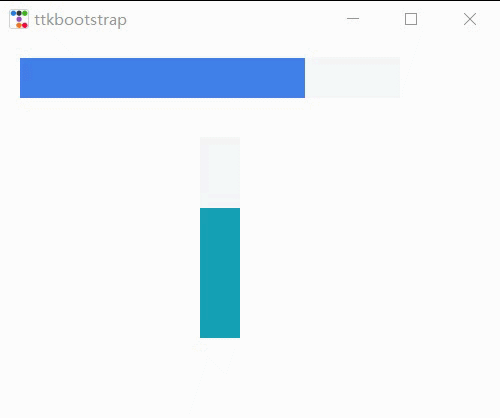
importtime,threadingimportttkbootstrapasttkfromttkbootstrap.constantsimport*root=ttk.Window(size=(500,380))def_():f=ttk.Frame(root).pack(fill=BOTH,expand=YES)p1=ttk.Progressbar(f,bootstyle=PRIMARY)p1.place(x=20,y=20,width=380,height=40)p1.start()#间隔默认为50毫秒(20步/秒)p2=ttk.Progressbar(f,bootstyle=INFO,orient=VERTICAL)p2.place(x=200,y=100,width=40,height=200)p2.step(10)#步长whileTrue:foriinrange(0,50,5):p2.step(i)#以步长i增长#p2.stop()#停止time.sleep(1)t=threading.Thread(target=_)t.setDaemon(True)t.start()root.mainloop()
Scale
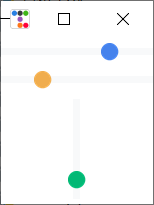
importthreading,timeimportttkbootstrapasttkfromttkbootstrap.constantsimport*root=ttk.Window()ttk.Scale(master=root,orient=HORIZONTAL,value=75,from_=0,to=100).pack(fill=X,pady=5,expand=YES)ttk.Scale(master=root,orient=HORIZONTAL,bootstyle=WARNING,value=75,from_=100,to=0).pack(fill=X,pady=5,expand=YES)defscale():s2=ttk.Scale(master=root,bootstyle=SUCCESS,orient=VERTICAL,value=0,from_=100,to=0)s2.pack(fill=X,pady=5,expand=YES)foriinrange(101):s2.configure(value=i)time.sleep(0.1)#print(s2.get())t=threading.Thread(target=scale)t.setDaemon(True)t.start()root.mainloop()
水尺
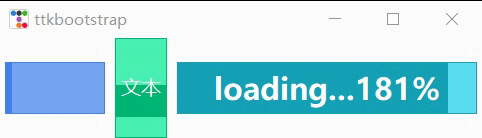
importttkbootstrapasttkfromttkbootstrap.constantsimport*root=ttk.Window()fg1=ttk.Floodgauge(master=None,cursor=None,font=None,length=None,maximum=100,mode=DETERMINATE,orient=HORIZONTAL,bootstyle=PRIMARY,takefocus=False,text=None,value=0,mask=None,)fg1.pack(side=ttk.LEFT,padx=5)fg1.start()fg2=ttk.Floodgauge(master=root,boot,font=("微软雅黑",12),#文本字体length=100,#水尺长度maximum=10,#增加到10mode=INDETERMINATE,#来回不确定orient=VERTICAL,#放置垂直方向text="文本",#文本)fg2.pack(side=ttk.LEFT,padx=5)fg2.start()fg3=ttk.Floodgauge(root,bootstyle=INFO,length=300,maximum=200,font=("微软雅黑",18,'bold'),mask='loading...{}%',)fg3.pack(side=ttk.LEFT,padx=5)fg3.start()#fg3.stop()#fg3.configure(mask='...{}%')fg3.configure(value=25)#初始值fg3.step(50)#将上面25该值增加50步root.mainloop()滚动条
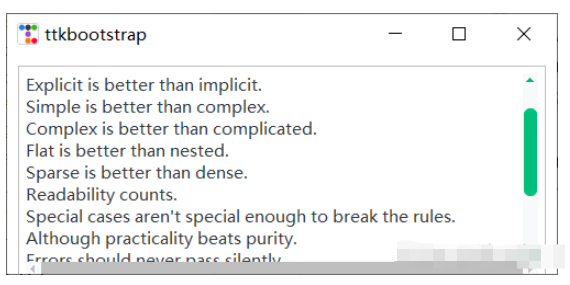
importttkbootstrapasttkfromttkbootstrap.constantsimport*root=ttk.Window(size=(500,200))f=ttk.Frame(root).pack(fill=BOTH,expand=YES)text_content='''TheZenofPython,byTimPetersBeautifulisbetterthanugly.Explicitisbetterthanimplicit.Simpleisbetterthancomplex.Complexisbetterthancomplicated.Flatisbetterthannested.Sparseisbetterthandense.Readabilitycounts.Specialcasesaren'tspecialenoughtobreaktherules.Althoughpracticalitybeatspurity.Errorsshouldneverpasssilently.Unlessexplicitlysilenced.Inthefaceofambiguity,refusethetemptationtoguess.Thereshouldbeone--andpreferablyonlyone--obviouswaytodoit.Althoughthatwaymaynotbeobviousatfirstunlessyou'reDutch.Nowisbetterthannever.Althoughneverisoftenbetterthan*right*now.Iftheimplementationishardtoexplain,it'sabadidea.Iftheimplementationiseasytoexplain,itmaybeagoodidea.Namespacesareonehonkinggreatidea--let'sdomoreofthose!'''#t=ttk.Text(f)#t.insert("0.0",text_content)#t.place(x=10,y=10,width=480,height=200)#sl_x=ttk.Scrollbar(t,orient=HORIZONTAL)#使滚动条水平放置##放到窗口的底部,填充X轴竖直方向#sl_x.pack(side=ttk.BOTTOM,fill=ttk.X)#sl_y=ttk.Scrollbar(t,boot)#滚动条默认垂直放置##放到窗口的右侧,填充Y轴竖直方向#sl_y.pack(side=ttk.RIGHT,fill=ttk.Y)##两个控件相关联#sl_x.config(command=t.xview)#t.config(yscrollcommand=sl_x.set)#sl_y.config(command=t.yview)#t.config(yscrollcommand=sl_y.set)##滚动文本框fromttkbootstrap.scrolledimportScrolledTextst=ScrolledText(f,padding=5,height=10,autohide=True)st.pack(fill=BOTH,expand=YES)st.insert(END,text_content)root.mainloop()消息提示框
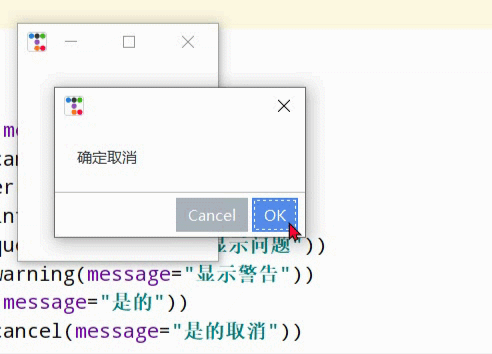
importttkbootstrapasttkfromttkbootstrap.dialogsimportMessageboxroot=ttk.Window()print("ok:",Messagebox.ok(message="要在消息框中显示的消息",title="消息框的标题",alert=False,#指定是否响铃,默认False))print("okcancel:",Messagebox.okcancel(message="确定取消"))print("retrycancel:",Messagebox.retrycancel(message="重试取消"))print("retrycancel:",Messagebox.show_error(message="显示错误"))print("retrycancel:",Messagebox.show_info(message="显示信息"))print("retrycancel:",Messagebox.show_question(message="显示问题"))print("retrycancel:",Messagebox.show_warning(message="显示警告"))print("retrycancel:",Messagebox.yesno(message="是的"))print("retrycancel:",Messagebox.yesnocancel(message="是的取消"))root.mainloop()查询框

importttkbootstrapasttkfromttkbootstrap.dialogsimportQueryboxroot=ttk.Window()print("获取日期:",Querybox.get_date())print("获取float型:",Querybox.get_float(prompt="请输入内容:",title="获取float型:",initialvalue=666.666,#设置初始值#minvalue=None,#maxvalue=None))print("获取字体:",Querybox.get_font())print("获取整数:",Querybox.get_integer())print("获取字符串:",Querybox.get_string())root.mainloop()子窗口
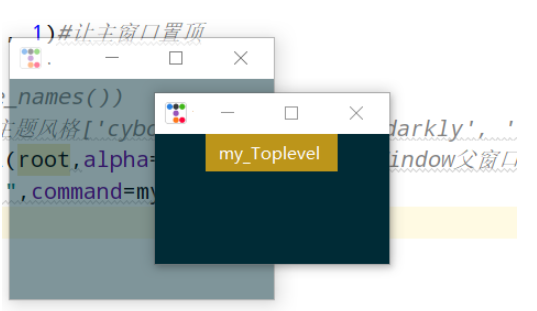
importttkbootstrapasttkroot=ttk.Window()root.wm_attributes('-topmost',1)#让主窗口置顶defmy():ttk.Style("solar")#print(ttk.Style().theme_names())#可设置主题风格['cyborg','journal','darkly','flatly','solar','minty','litera','united','pulse','cosmo','lumen','yeti','superhero']mytoplevel=ttk.Toplevel(root,alpha=0.5)##里面的参数和Window()父窗口一致ttk.Button(text="my_Toplevel",command=my).pack()root.mainloop()菜单
新增,之前总是感觉好像缺了点什么,今天才想起来,哈哈哈!!!
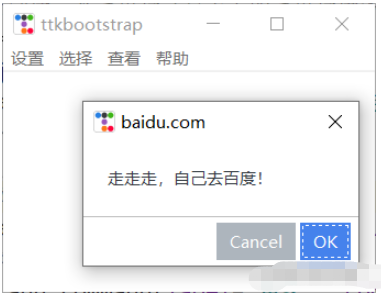
importttkbootstrapasttkfromttkbootstrap.dialogsimportMessageboxroot=ttk.Window()#在窗口上创建一个菜单栏(最上方的菜单栏横条)menubar=ttk.Menu(root)defdianji():#定义一个点击事件方法Messagebox.show_info(title='走走走!',message='该功能还未开放!')#消息提示框窗口#定义一个竖条filemenu=ttk.Menu(menubar)#在菜单单元中添加一个菜单项Filemenubar.add_cascade(label='设置',menu=filemenu)#在设置菜单项添加命令选项filemenu.add_command(label='更多',command=dianji)#添加一条分割线filemenu.add_separator()#定义一个子菜单条submenu=ttk.Menu(filemenu)#和上面定义菜单一样,不过此处是在设置上创建一个空的菜单submenu.add_command(label="背景")#给submenu添加功能选项submenu.add_command(label="字体")submenu.add_command(label="大小")#添加一个展开下拉菜单,并把上面的子菜单嵌入给它filemenu.add_cascade(label='个性化',menu=submenu,underline=0)#同样的在File中加入Exit小菜单,此处对应命令为window.quitfilemenu.add_command(label='退出',command=root.quit)#在顶部再添加多个菜单项otherfunction=ttk.Menu(menubar)menubar.add_cascade(label='选择',menu=otherfunction)menubar.add_cascade(label='查看',menu=otherfunction)otherfunction.add_command(label='该功能未开放!')#帮助defbaidu():Messagebox.okcancel(title='baidu.com',message='走走走,自己去百度!')help=ttk.Menu(menubar,tearoff=0)menubar.add_cascade(label='帮助',menu=help)help.add_command(label='help',command=baidu)#将菜单配置给窗口root.config(menu=menubar)root.mainloop()
面板
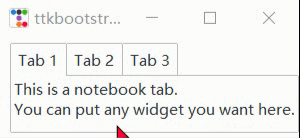
importttkbootstrapasttkfromttkbootstrap.constantsimport*root=ttk.Window()f=ttk.Frame(root)f.pack(pady=5,fill=X,side=TOP)nb=ttk.Notebook(f)nb.pack(side=LEFT,padx=(10,0),expand=YES,fill=BOTH)nb_text="Thisisanotebooktab.\nYoucanputanywidgetyouwanthere."nb.add(ttk.Label(nb,text=nb_text),text="Tab1",sticky=NW)nb.add(child=ttk.Label(nb,text="notebooktab2."),text="Tab2",sticky=NW)f2=ttk.Frame(nb)ttk.Button(f2,text="notebookbutton").pack(side=ttk.LEFT,padx=5,pady=10)nb.add(f2,text='Tab3')root.mainloop()
树视图

importttkbootstrapasttkfromttkbootstrap.constantsimport*root=ttk.Window()tv=ttk.Treeview(master=root,columns=[0,1],show=HEADINGS,height=5)table_data=[(1,'one'),(2,'two'),(3,'three'),(4,'four'),(5,'five')]forrowintable_data:tv.insert('',END,values=row)#print(tv.get_children())#('I001','I002','I003','I004','I005')tv.selection_set('I002')tv.heading(0,text='ID')tv.heading(1,text='NAME')tv.column(0,width=60)tv.column(1,width=300,anchor=CENTER)tv.pack(side=LEFT,anchor=NE,fill=X)root.mainloop()加载gif动图
左边是官网上提供的方法,右边是一个自己定义的方法。

frompathlibimportPathfromitertoolsimportcycleimportttkbootstrapasttkfromttkbootstrap.constantsimport*fromPILimportImage,ImageTk,ImageSequenceclassAnimatedGif(ttk.Frame):def__init__(self,master):super().__init__(master,width=400,height=300)#opentheGIFandcreateacycleiteratorfile_path=Path(__file__).parent/"guanwang.gif"withImage.open(file_path)asim:#createasequencesequence=ImageSequence.Iterator(im)images=[ImageTk.PhotoImage(s)forsinsequence]self.image_cycle=cycle(images)#lengthofeachframeself.framerate=im.info["duration"]self.img_container=ttk.Label(self,image=next(self.image_cycle))self.img_container.pack(fill="both",expand="yes")self.after(self.framerate,self.next_frame)defnext_frame(self):"""Updatetheimageforeachframe"""self.img_container.configure(image=next(self.image_cycle))self.after(self.framerate,self.next_frame)defloadingGif(app):numIdx=12#gif的帧数file_path=Path(__file__).parent/"TestGif.gif"frames=[ttk.PhotoImage(file=file_path,format='gif-index%i'%(i))foriinrange(numIdx)]defrun(rate):frame=frames[rate]rate+=1gif_label.configure(image=frame)#显示当前帧的图片gif_label.after(100,run,rate%numIdx)#0.1秒(100毫秒)之后继续执行函数(run)gif_label=ttk.Label(app)gif_label.pack(side=LEFT,padx=20,fill=BOTH,expand=YES)run(0)if__name__=="__main__":app=ttk.Window("AnimatedGIF",themename="litera")gif=AnimatedGif(app)gif.pack(side=LEFT,padx=20,fill=BOTH,expand=YES)loadingGif(app)app.mainloop()打开本地文件
importttkbootstrapasttkfromttkbootstrap.constantsimport*fromtkinter.filedialogimportaskopenfilenameroot=ttk.Window()defopen_file():path=askopenfilename()#print(path)ifnotpath:returnttk.Button(root,text="打开文件",command=open_file).pack(fill=X,padx=10,pady=10)root.mainloop()
打开浏览器
importttkbootstrapasttkfromttkbootstrap.constantsimport*importwebbrowserroot=ttk.Window()defopen_url(event):webbrowser.open("http://www.baidu.com",new=0)#启动web浏览器访问给定的URLlabel=ttk.Label(root,text="https://www.baidu.com/",bootstyle=PRIMARY)label.pack(fill=BOTH)label.bind("<Button-1>",open_url)root.mainloop() </div> <div class="zixun-tj-product adv-bottom"></div> </div> </div> <div class="prve-next-news">本文:
Python GUI怎么利用tkinter皮肤ttkbootstrap实现好看的窗口的详细内容,希望对您有所帮助,信息来源于网络。